 |
Главная |
Порядок выполнения лабораторной работы
|
из
5.00
|
1. Прочитать описание лабораторной работы. Ознакомиться с теоретическими сведениями по изучаемой теме.
2. Запустить Word и редактор формул Microsoft Equation 3.0.
3. Освоить основные технологические приемы изучаемой темы, рассмотрев приведенные примеры. Данные задания выполняются для закрепления и углубления знаний и приобретения умений, необходимых для выполнения индивидуального контрольного задания.
4. Выполнить контрольные задания в соответствии с вариантом. Сохранить файлы в своей папке.
5. Выполнить проверочные тестовые задания, демонстрирующие уровень усвоения основных дидактических единиц. Письменно ответить на контрольные вопросы.
6. Оформить и защитить отчет. Рекомендации по оформлению отчета приведены в приложениях А и Б.
Технологические приемы
Пример 1. Создание формулы в Equation. Ввод, редактирование и форматирование формулы в Equation рассмотреть на примере создания формулы 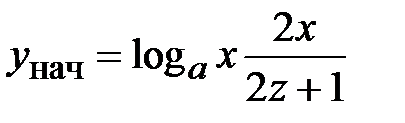 . Создать формулу можно следующим образом (рисунок 3.1.2.1):
. Создать формулу можно следующим образом (рисунок 3.1.2.1):
· запустить редактор формул Microsoft Equation 3.0;
· набрать в появившемся слайде будущей формулы выражение y=log;
· установить курсор за символом y;
· щелкнуть на панели инструментов редактора формул по кнопке Шаблоны верхних и нижних индексов для ввода нижнего индекса; ввести обозначение начального параметра «  »; выделить введенный текст, в меню окна редактора формул выбрать команды Стиль Þ Текст (начертание символов с курсивного изменится на обычное – «нач»);
»; выделить введенный текст, в меню окна редактора формул выбрать команды Стиль Þ Текст (начертание символов с курсивного изменится на обычное – «нач»);
· нажать кнопку Tab на клавиатуре для выхода из режима нижнего индекса и набрать латинскую букву «x»;
· щелкнуть на панели инструментов редактора формул по кнопке Шаблоны дробей и радикалов для ввода дроби;
· заполнить числитель, а затем, нажав кнопку ¯ на клавиатуре, заполнить знаменатель согласно образцу;
· изменить в формуле размер символов (предварительно выделив их), используя в меню редактора формул (рисунок 3.2.2.2) пункты Размер Þ Определить ÞОбычный (с 12 пт на 14 пт);
· выделить в формуле нижний индекс (символ  ), в диалоговой панели редактора формул Размеры изменить Крупный индекс (с 10 пт на 12 пт);
), в диалоговой панели редактора формул Размеры изменить Крупный индекс (с 10 пт на 12 пт);
· нажать OK;
щелкнуть «мышью» в любом месте на странице текстового документа для выхода из редактора формул.
Рисунок 3.2.2.1 – Пример создания формулы
Рисунок 3.2.2.2 – Пример редактирования формулы
Контрольные задания
Контрольное задание 1.Создание формул. Составить формулу, установив следующие размеры символов: Обычный (14 пт), Крупный индекс (12 пт): Набрать формулы согласно варианту:
· с помощью редактора формул Microsoft Equation 3.0. При наборе формул использовать стили Математический и Текст;
· с помощью шаблона, используя команду Формула на вкладке Вставка (рисунок 3.2.3.1).
Изменить размер верхнего или нижнего индекса в обеих формулах. Проанализировать возможности. Сделать вывод. Выполненное задание разместить в отчете.
Варианты заданий приведены в таблице 3.2.3.1.
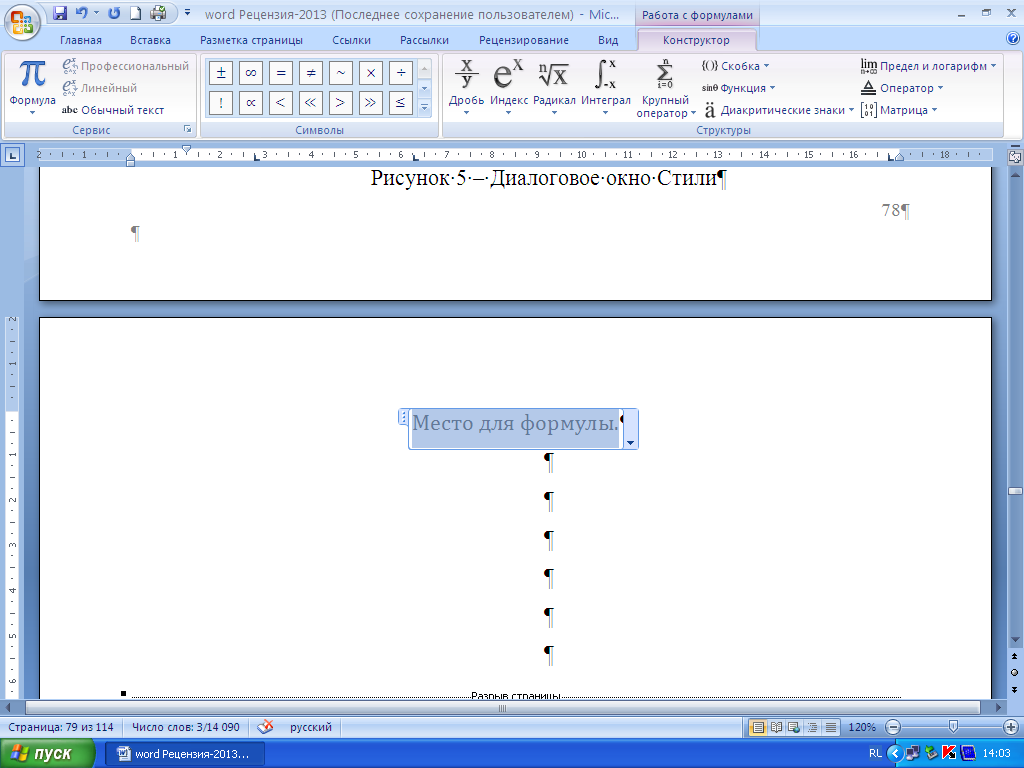
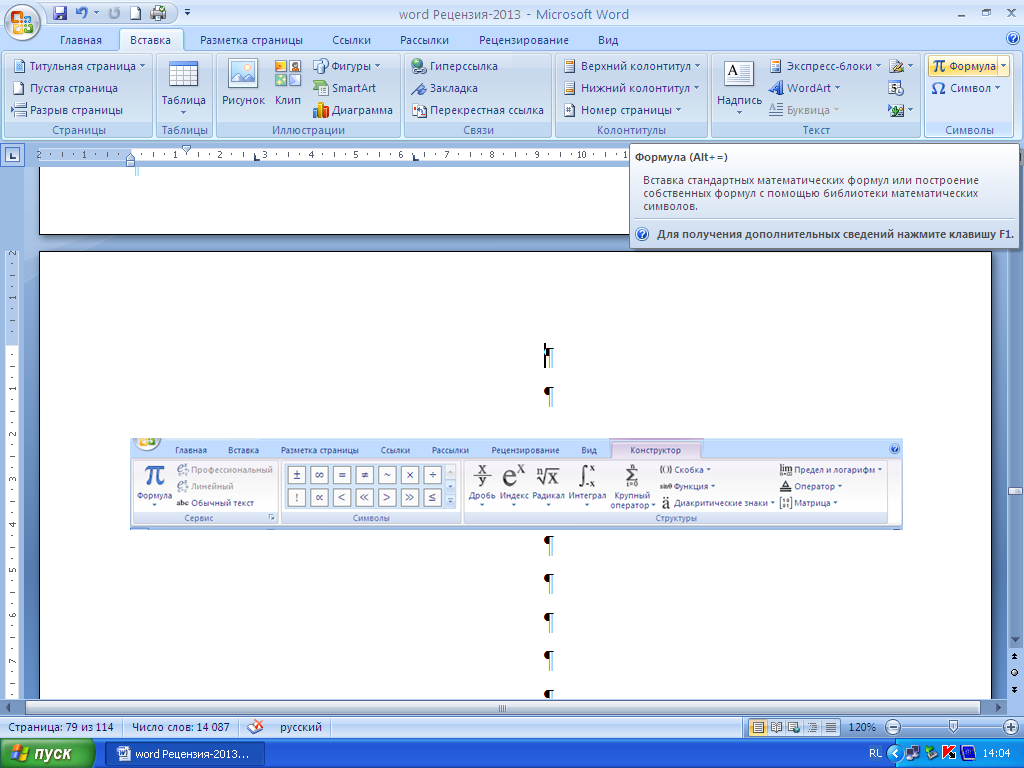 а)
а)
б)
Рисунок 3.2.3.1 – Использование шаблона при наборе формул:
а) вкладка Вставка;
б) контекстная вкладка Работа с формулами: Конструктор
Таблица 3.2.3.1 – Варианты заданий
| Номер варианта | Номер формулы | Номер варианта | Номер формулы | ||
Формулы:
1) Парабола третьей степени:  ,
,
2) Тригонометрическая функция:  ,
,
3) Предел функции: 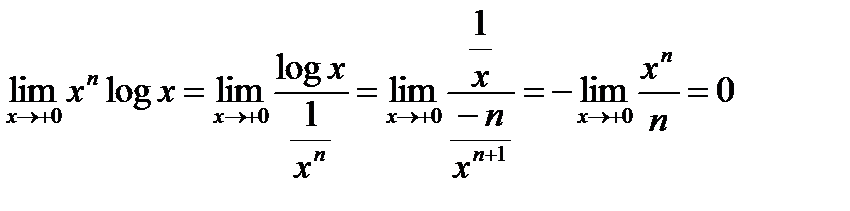
4) Дифференциал второго порядка:
 ;
;
5) Производная сложной функции:  ;
;
6) Вычисление неопределенного интеграла:  ;
;
7) Вычисление определенного интеграла:  ;
;
8) Ряд:  ;
;
9) Формула Тейлора:  ;
;
10) Деление комплексных чисел:  ;
;
11) Логарифм корня: 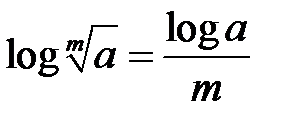 ;
;
12) Объем усеченной пирамиды: 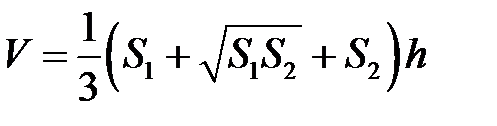 ;
;
13) Объем усеченного конуса кругового (круглого и наклонного):
 ;
;
14) Объем полого шара:
 ;
;
15) Соотношения между тригонометрическими функциями одного и того же угла:
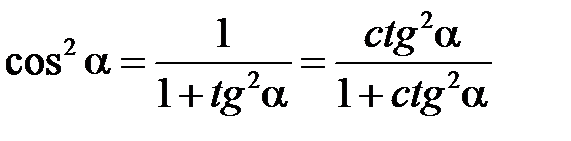 ;
;
16) Соотношения между тригонометрическими функциями одного и того же угла:
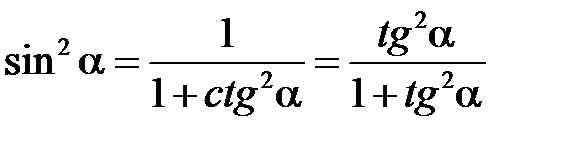 ;
;
17) Площадь боковой поверхности усеченной пирамиды: 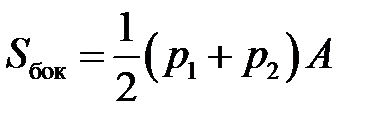 ;
;
18) Площадь боковой поверхности полушария: 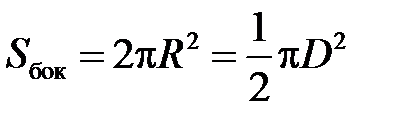 ;
;
19) Площадь боковой поверхности усеченного конуса:  .
.
Контрольное задание 2. Использование формул в текстовом файле. Создание формул. Создать и разместить формулы в текстовом документе «Зачетная работа» (текст доклада или выступления на семинаре, реферат, отчет и т.п.). При создании и редактировании формул использовать основное форматирование текстового документа. При использовании формул, содержащих математические символы и текст, для математических символов использовать стиль Математический, а для текстовых данных – стиль Текст.
3.2.4 Контрольные вопросы
1. Что такое редактор формул Equation?
2. Как вставить в документ математическую формулу при помощи редактора формул Equation?
3. Из каких элементов состоит панель инструментов Формула редактора формул Equation?
4. Как изменить формулу в документе? Как удалить формулу из документа?
5. Как набрать текст, находясь в редакторе формул?
6. Чем отличается работа с шаблонами формул при использовании редактора формул Equation и при использовании на вкладке Вставка ленты Word команды Формула?
|
из
5.00
|
Обсуждение в статье: Порядок выполнения лабораторной работы |
|
Обсуждений еще не было, будьте первым... ↓↓↓ |

Почему 1285321 студент выбрали МегаОбучалку...
Система поиска информации
Мобильная версия сайта
Удобная навигация
Нет шокирующей рекламы

